Bruke Task Manager, du kan kjenne antallet RAM (minne)-spor Din bærbare eller skrivebordet har og antall brukte/tomme spor. Slik er det.
De fleste bærbare datamaskiner og nesten alle stasjonære maskiner har flere RAM-spor. I de fleste tilfeller er imidlertid halvparten av sporene allerede fylt når du kjøper systemet. Hvis du prøver å erstatte eller legge til mer RAM i systemet ditt som en del av maskinvareoppgraderingsprosessen, bortsett fra å kjenne RAM-typen (DDR3, DDR4 eller DDR5), må du også vite det totale antallet RAM-spor i systemet ditt, hvor mange som allerede er fylt, og hvor mange som er tomme. Heldigvis gjør Windows det ganske enkelt.
I denne opplæringen vil jeg vise hvordan du vet antall RAM-spor i systemet ditt og hvor mange spor som er i bruk ved å bruke Task Manager. La oss komme i gang.
ytelse “tab.Seler/total antall ram-spalte -alternativet. Trinn (med skjermbilder)
Først, Åpne Task Manager-verktøyet . For å gjøre det, trykk på snarveien “Ctrl + Shift + ESC” eller høyreklikk på oppgavelinjen og velg alternativet” Task Manager “.
Når Task Manager åpner, velg” ytelse “Dette viser en rekke ting om minnet ditt, for eksempel bruksgrafen, i bruk og tilgjengelig minne, paged og ikke-sides basseng, osv.
nederst, vil du se antall brukte spor og antall totale spor ved siden av “ spor brukt “. For eksempel kan du se at bildet nedenfor har “Spor brukt: 1 av 4″. Det betyr at systemet har fire RAM-spor, hvorav en er i bruk, dvs. ett RAM-spor har en RAM/Memory Stick i seg.
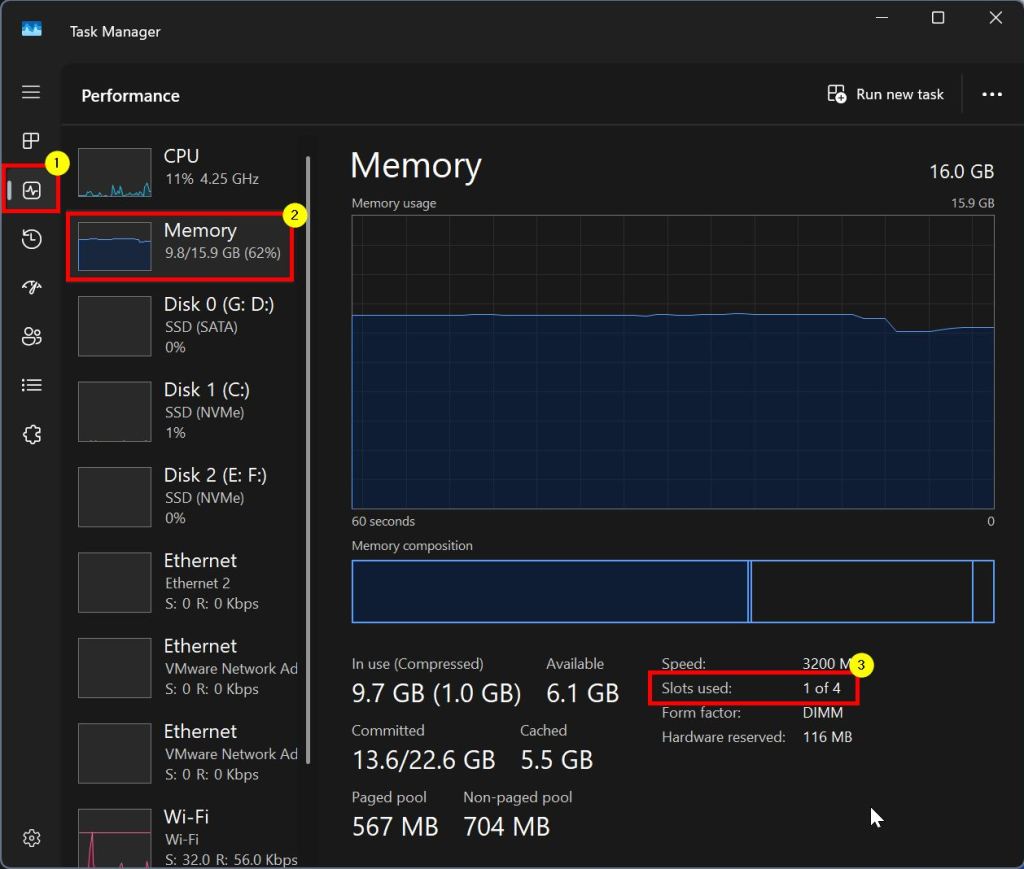
det er alt. Det er så enkelt å vite antall RAM-spor i systemet ditt. Hvis du har spørsmål eller trenger hjelp, kommenter nedenfor. Jeg hjelper deg gjerne.
